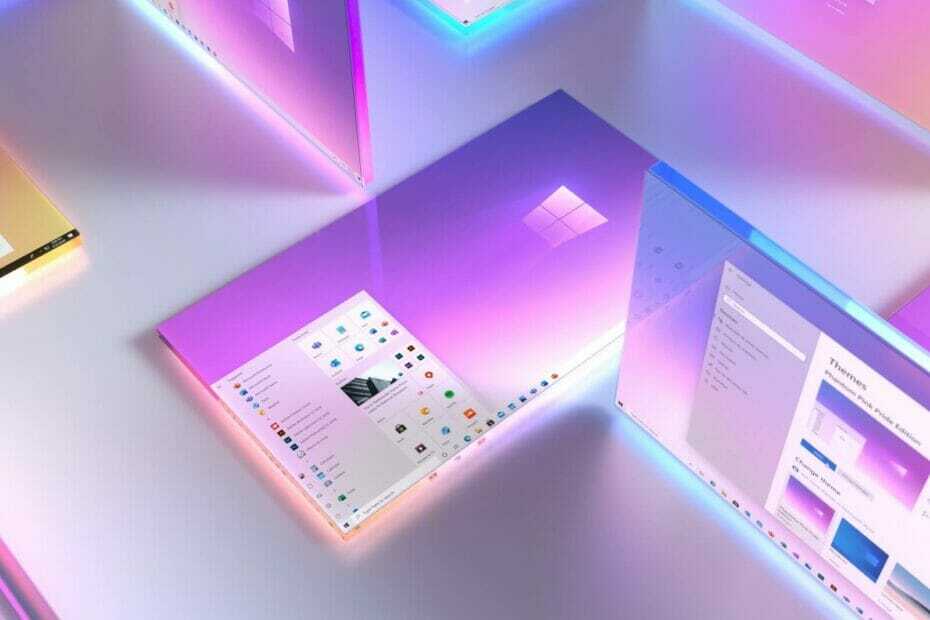Tento software udrží vaše ovladače v provozu a ochrání vás tak před běžnými chybami počítače a selháním hardwaru. Zkontrolujte všechny své ovladače nyní ve 3 snadných krocích:
- Stáhněte si DriverFix (ověřený soubor ke stažení).
- Klikněte Začni skenovat najít všechny problematické ovladače.
- Klikněte Aktualizujte ovladače získat nové verze a zabránit poruchám systému.
- DriverFix byl stažen uživatelem 0 čtenáři tento měsíc.
Všichni víme, že třídění vašich dat je skvělé a nesmírně nutné. v Power BI, funkce třídění je složitá a data můžete třídit podle různých kritérií.
Někdy však musíte udělat pravý opak a zakázat třídění informací.
Zakázání řazení v Power BI bohužel není tak zřejmé, jak by mělo být, ale nebojte se! Máme několik řešení právě pro vás!
Nejste jediný, kdo má tento problém. Mnoho uživatelů si ve skutečnosti stěžovalo, že nemohou deaktivovat řazení v Power BI.
Jeden uživatel řekl následující oficiální fórum:
Ahoj, jak je možné zrušit objednaný sloupec v tabulce v Power BI? Jakmile sloupec roztřídím, už ho nebudu moci zrušit.
Tento uživatel tedy řekl, že nemůže zrušit řazení, jakmile je v Power BI povoleno pro sloupce v tabulce. Dnes vám ukážeme, jak zakázat řazení v několika snadných krocích.
Kroky k deaktivaci řazení v Power BI
1. Zakázat řazení z datového vizuálu
- Vybrat Vizuální data pole z levé strany okna.

- Klikněte na malou krabičku se šipkou.
- Klikněte na Vymazat řazení.

Můžete to udělat pouze pro druhý sloupec. U prvního, i když zrušíte třídění, pořadí zůstane stejné.
2. Zakázat řazení z vizuální tabulky
Chcete-li seřadit Vizuální tabulka, pak musíte kliknout Třídit znovu.

3. Vytvořte další sloupec
Chcete-li povolit požadované hodnocení, můžete vytvořit sloupec Calc. Nejedná se o skutečné náhodné pořadí, ale jedná se o řešení, které používá poměrně málo lidí.
Závěr
Nezapomeňte, že se jedná pouze o alternativní řešení a Power BI nemá možnost zakázat řazení. Metody popsané výše tedy nemusí fungovat u každého.
Nejedná se o zásadní problém, ale přesto je nepříjemné vidět, že data nemůžete třídit, jak chcete. Ačkoli je Power BI v mnoha ohledech skvělý, nástroj má určitá omezení.
Považovali jste naše řešení za užitečná? jak třídit svá data v Power BI? Dejte nám vědět v sekci komentáře níže!
SOUVISEJÍCÍ PŘÍBĚHY, KTERÉ POTŘEBUJETE KONTROLA:
- Jak změnit zdroj dat v Power BI [SNADNÉ KROKY]
- Jak přidat sekundární osu v Power BI [SNADNÉ KROKY]
- 5 nejlepších softwaru pro sběr uživatelských dat s hloubkou a spolehlivostí